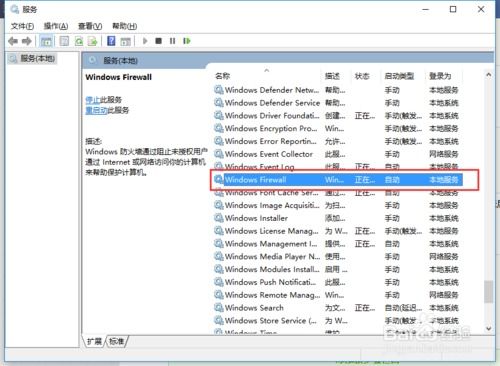
针对Windows 10系统无法安装新字体的问题,其常见原因包括:
1. Windows Firewall服务被禁用:当用户以前使用安全卫士对系统启动项进行优化时,不慎关闭了Windows Firewall服务,这可能导致Win10无法安装新的字体。
然而,关于更改Win10默认字体的方法如下:
1. 按下组合键“WIN+R”打开“运行”窗口,输入“regedit”并回车以进入注册表编辑器。
2. 导航至HKEY_LOCAL_MACHINE\\SOFTWARE\\Microsoft\\WindowsNT\\CurrentVersion\\Fonts路径。
3. 在右侧找到名为“Microsoft YaHei & Microsoft YaHei UI (TrueType)”的条目,并将尾部的“msyh.ttc”更改为所需替换字体的文件名(可通过右键点击要替换的字体查看其名称)。
4. 接着找到“Microsoft YaHei Bold & Microsoft YaHei UI Bold (TrueType)”,并将对应的“msyhbd.ttc”同样替换成所需的加粗字体文件名。
5. 修改完毕后重启计算机即可完成更改。
对于无法安装新字体的原因,还可能有:
1. 字体文件问题:若所下载的字体文件存在损坏或完整性缺失的情况,则会导致安装失败。此时,建议重新下载一个完整的字体文件再行安装。
2. 系统权限不足:如果没有获得足够的权限来进行字体安装操作,系统将会提示需要管理员权限。可尝试使用具有管理员权限的账户登录,再重新安装字体。
3. 字体冲突:如你试图安装的新字体与系统内已有字体同名,将发生字体冲突。这时可以考虑修改新字体的名称,或先卸载原有字体后再尝试安装新字体。
4. 字体许可证限制:部分字体需具备相应的许可证才可在Windows系统中使用。如果安装的字体缺乏合法许可,系统则无法将其成功安装。
5. 字体缓存问题:有时,Windows系统会为已安装的字体创建缓存,从而导致新字体安装受阻。这种情况下,可以尝试清理字体缓存,然后再重新尝试安装。
如上述解决方案均未能解决你的问题,建议在Windows系统上运行字体安装程序,或者直接联系字体供应商寻求技术支持和帮助。









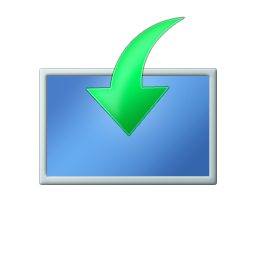


 相关攻略
相关攻略
 近期热点
近期热点
 最新攻略
最新攻略